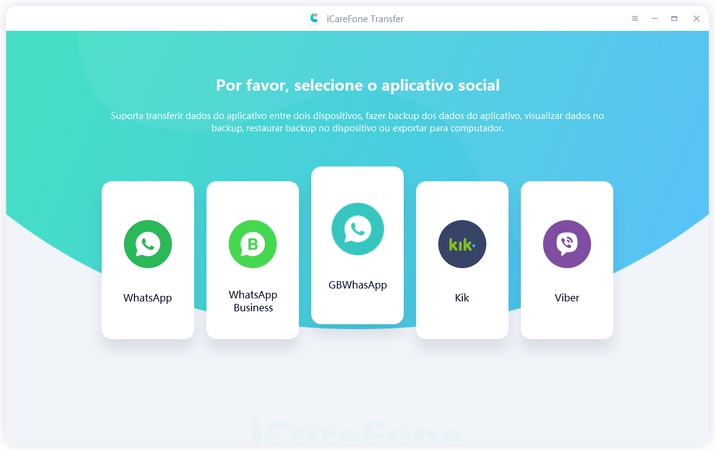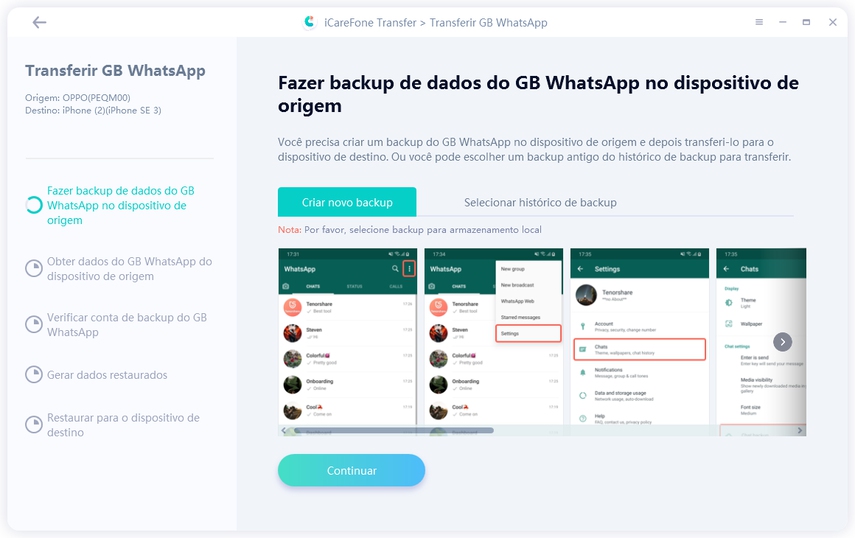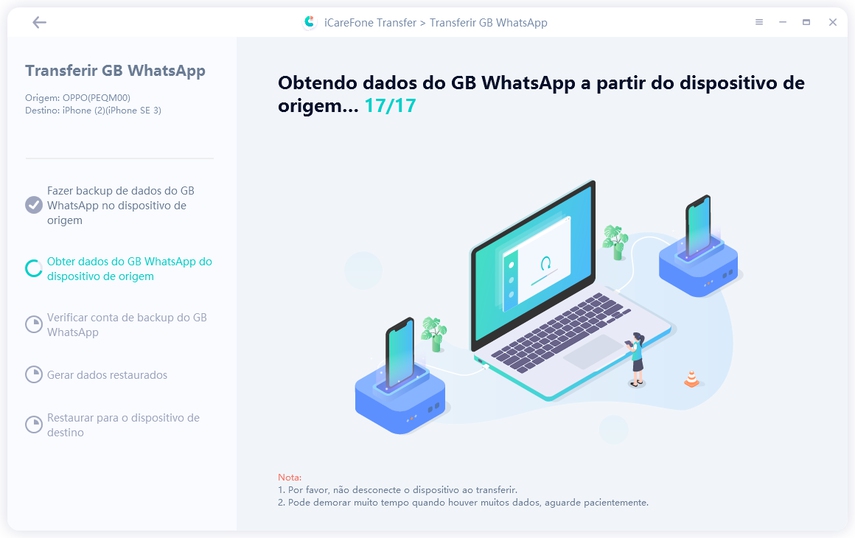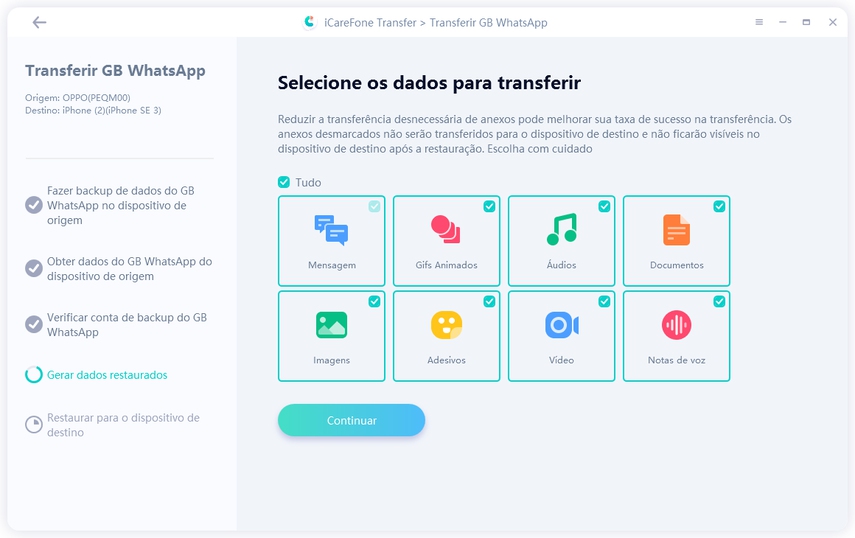O que fazer ao WhatsApp GB não recebe mensagens?
Você tem algum motivo para pesquisar on-line que meu WhatsApp GB não recebe mensagem? Se o WhatsApp GB não recebe mensagens, poderá trazer problemas em algum caso.
Então, existe alguma maneira de resolver esse problema? Claro que você pode. Este é todo o conteúdo deste artigo. Aqui estão algumas maneiras de corrigir o WhatsApp GB que não recebe mensagens.
- Corrigir 1: Reiniciar o GBWhatsApp e verificar a conexão com a Internet
- Corrigir 2: Limpar o cache do GBWhatsApp
- Corrigir 3: Desativar "Mostrar Ticks Azuis após a resposta" na Configurações
- Corrigir 4: Cancelar todas as opções ocultas em privacidade
- Corrigir 5: Atualizar ou reinstalar GBWhatsApp
- Bônus 1: Último GBWhatsApp APK para Download
- Bônus 2: Como transferir GBWhatsApp para WhatsApp normal
Corrigir 1: Reiniciar o GBWhatsApp e verificar a conexão com a Internet
Se você notar que o GBWhatsApp não recebe mensagens, você pode tentar muitas soluções. Claro, você quer começar com a solução mais básica, como reiniciar o GBWhatsApp e confirmar se está realmente conectado à Internet.
Embora essa correção pareça muito fácil, pode realmente funcionar para você. Portanto, simplesmente sair do GBWhatsApp, reiniciá-lo e reconectar-se à Internet é uma solução que vale a pena tentar.
Corrigir 2: Limpar o cache do GBWhatsApp
Os dados armazenados em cache do GBWhatsApp podem fazer com que o GBWhatsApp não recebe mensagens. Isso geralmente é um problema de memória que pode afetar qualquer aplicativo. Quando os dados em cache do aplicativo atingem um certo nível, o aplicativo não poderá armazenar nada na memória.
Portanto, se você se juntou a alianças que perguntam por que meu GBWhatsApp não recebe mensagens, tente limpar o cache para corrigir o problema. Aqui estão as etapas para limpar o cache do GBWhatsApp:
- Ative as configurações no dispositivo. Clique no aplicativo.
- Localizar GBWhatsApp.
- Clique em Salvar.
- Clique em Limpar Cache.
- Se o cache for o problema, o problema desaparecerá temporariamente.
Corrigir 3: Desativar "Mostrar Ticks Azuis após a resposta" na Configurações
Existem outros fatores incríveis que podem fazer você reclamar sobre o GBWhatsApp não está recebendo mensagens, que tão pequeno como indicar um tick azul quando uma resposta é enviada pode ser responsável por isso.
Se for esse o caso, tudo o que precisa fazer é tê-lo desativado. Aqui está como isso pode ser alcançado:
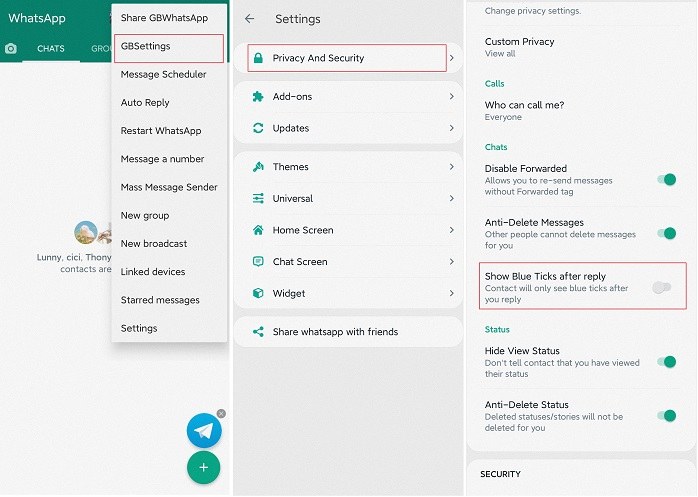
- Abra o GBWhatsApp. Clique nos 3 pontos no canto superior direito e escolha configurações do WhatsApp GB.
- Em seguida, clique em ' Privacidade e Segurança'
- Desative 'Mostrar Ticks Azuis após a resposta'
Corrigir 4: Cancelar todas as opções ocultas em privacidade
Essa também é outra maneira de resolver por que meu WhatsApp GB não está enviando mensagens. Se você desmarcar todas as opções de ocultar dentro de Privacidade, o problema pode simplesmente desaparecer para sempre. Então, para fazer isso, siga os passos abaixo:
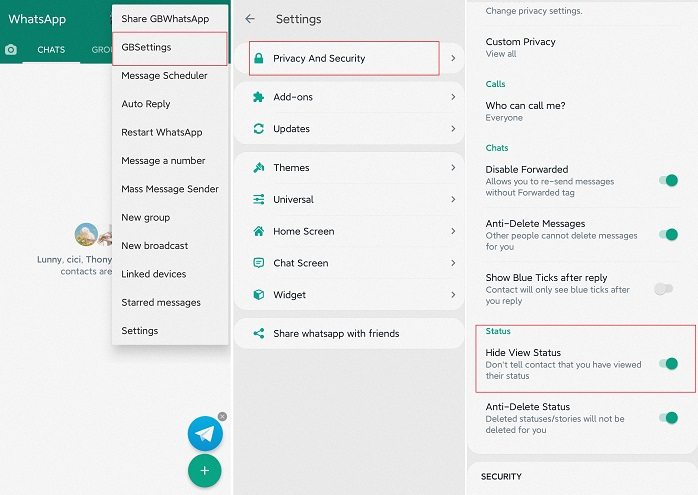
- Abra o GBWhatsApp.
- Clique nos 3 pontos no canto superior direito. Clique em configurações > Privacidade e Segurança.
- Procure todas as opções de ocultação em Privacidade e desmarque-as.
Corrigir 5: Atualizar ou Reinstalar GBWhatsApp
Outro fator comum que pode ser responsável por GBWhatsApp não recebe mensagens é um GBWhatsApp desatualizado. Um GBWhatsApp desatualizado está fadado a mau funcionamento.
Sempre que você descobrir que seu GBWhatsApp não é capaz de enviar ou receber mensagens, verifique se o aplicativo está prestes a ser atualizado e faça o necessário o mais rápido possível.
Você também pode corrigir o problema desinstalando e reinstalando o GBWhatsApp. Faça isso e você poderá receber mensagens novamente. Quanto à atualização do seu GBWhatsApp, aqui estão os passos a seguir.
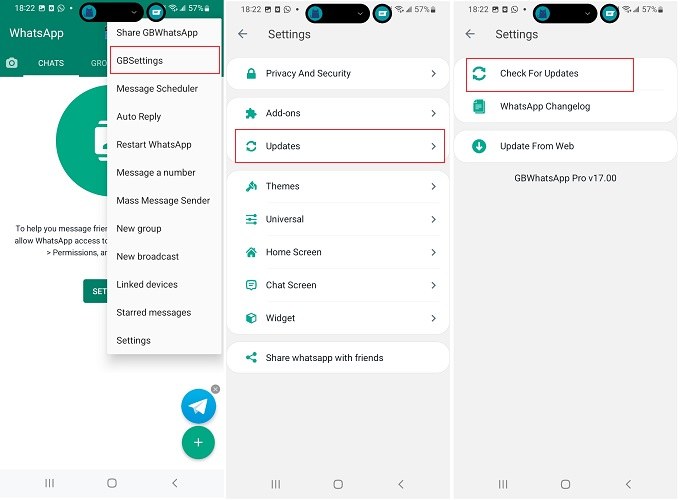
- Abra GBWhatsApp.
- Clique configurações do WhatsApp GB..
- Clique ao Atualização
- Toque Buscar Atualização
- Uma notificação vai aparece de indicar se tem a versão última ou tem que atualizar WhatsApp GB. Se está com a versão de WhatsApp GB mais recente, veja abaixo para tentar mais.
Alternativamente, você pode baixar a versão mais recente de um site confiável.
Atualizar seu GBWhatsApp através do método descrito acima não é 100% confiável. Às vezes, depois de verificar se há atualizações, você pode receber uma notificação de que você está executando a versão mais recente, embora ela esteja desatualizada.
É por isso que muitas vezes é recomendado que você obtenha a versão mais recente e baixe-a em vez de atualizá-la através do GBWhatsApp. Este método é melhor porque garante a versão mais recente. Portanto, se você optar por baixar e instalar uma nova backup, siga estas etapas:
- Primeiro, faça backup dos dados do GBWhatsApp.
- Desinstalar GBWhatsApp.
- Em seguida, baixe e instale o GBWhatsApp mais recente da web.
- Abra o GBWhatsApp e espero que funcione bem.
Leitura relacionada Como trocar celular sem prder dados do GBWhatsApp .
Bônus 1: GBWhatsApp APK Mais Recente para Baixar
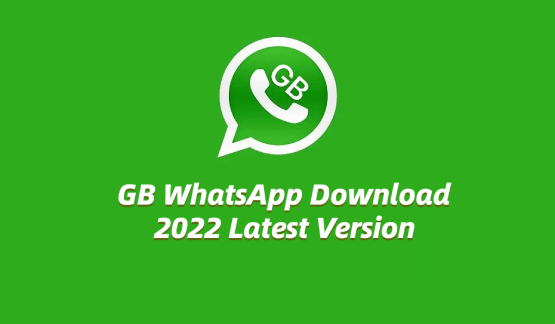
Como você já deve saber, o GBWhatsApp é uma versão modificada do WhatsApp original. Como tal, você não pode encontrá-lo na Google PlayStore oficial. Você só pode baixá-lo de outros sites. Mas, não precisa se preocupar com onde obter o aplicativo, porque está disponível na página de download do GBWhatsApp. Você pode baixar o APK mais recente aqui.
GBWhatsApp APKInformações do WhatsApp GB
Nome do aplicativo: GBWhatsApp APK
Versão para Android: 4.3 e posterior
Versão: Versão mais recente
Total de downloads: Mais de 6.000.000
Tamanho do aplicativo: 44,3 MB
Root: Disponível sem Root
Leitura relacionada WhatsApp GB Mais recente em 2022 para Download.
Bônus 2: Como transferir o WhatsApp GB para o WhatsApp normal
Você já tentou usar o método normal para transferir dados do WhatsApp GB para o WhatsApp normal sem nenhum resultado positivo? Não há necessidade de se estressar quando você tem um aplicativo de terceiros que pode fazer o trabalho melhor.
O Tenorshare iCareFone Transfer ajuda você a fazer todo o trabalho pesado quando se trata de transferência de dados entre GBWhatsApp e WhatsApp. (Além disso: é uma ferramenta perfeita de transferência, backup e restauração do WhatsApp/WhatsApp GB/WhatsApp Business.
Como transferir WhatsApp GB para WhatsApp normal:
Como de costume, você precisa baixar e instalar Tenorshare iCareFone Transfer em seu laptop. Escolha GBWhatsApp quando você vir a tela principal. Conecte dispositivos iPhone ou Android.

Siga as instruções para fazer backup do GBWhatsApp. Clique em Continuar depois de terminar.

Aguarde enquanto o Tenorshare iCareFone Transfer recebe dados do dispositivo de origem. E não desconecte o dispositivo durante o processo.

Ao verificar sua conta com sucesso, escolha o tipo de dados GBWhatsApp que deseja transferir.
A transferência de dados para o dispositivo de destino está em andamento pelo Tenorshare iCareFone Transfer. Espere um momento.

Depois do processo com todo os passos acabar, agora já concluiu transferir os dados do WhatsApp GB para o WhatsApp normal.
Palavras Finais
Este artigo apontou alguns dos problemas responsáveis pelo meu WhatsApp GB não está recebendo mensagens. Tente os métodos sugeridos para corrigir o problema. E se você quiser transferir dados do WhatsApp GB para o WhatsApp normal, faça isso da maneira mais fácil com Tenorshare iCareFone Transfer.

iCareFone Transfer
No.1 Solução para Transferência, Backup e Restauração do WhatsApp
Transferência Rápida e Segura